Отключение запроса ключа безопасности windows hello
В попытке угнаться за MacOS разработчики из Microsoft оснастили windows 10 рядом функций, хорошо знакомым пользователям MacBook и iMac. Одной из них стала методика защиты данных пользователя и самого устройства. Эта служба носит название windows hello и позволяет многое.
Что такое windows hello
- Оригинальный пин-код.
- Отпечаток пальца.
- Фотографию.
По своему желанию пользователь может настроить тот способ распознавания, который поддерживает его система. Данные, которые он предоставляет, отправляются в Майрософ в зашифрованном виде. Казалось бы, все продумано. Но не редки случаи, когда у владельцев аккаунтов возникают проблемы с доступом. В этой статье будет дан ответ на вопрос – как отключить windows hello и удалить все данные, связанные с этой службой.
Это может потребоваться в моменты, когда продуманный на первый взгляд компонент системы начинает доставлять неудобства. К примеру, сложный и надежный пароль стал забываться. Владелец ПК не может получить к нему доступ, потому что сканер отпечатка пальцев работает некорректно. Наконец, ему может просто надоесть каждый раз вставлять в USB разъем ключ безопасности.
К счастью, методы, описанные ниже, достаточно просты. Применить их на практике может ПК-пользователь любого уровня. Начинающим, правда, предложенные варианты покажутся неочевидными.
windows hello в windows 10 как отключить запрос пин-кода для доступа к учетной записи
Те, кто используют для защиты от вирусов встроенное в систему средство, будут видеть предложение его создать не только во время инсталляции системы. Предложение настроить вход в аккаунт по оригинальному шифру будет поступать и от антивируса. В результате даже те, кому защищенный доступ к аккаунту не нужен совсем. Как же это все отключить?
- Нажав клавишу пуск, перейти в раздел «Параметры».
- В строке поиска ввести «Управление учетной записью», и войти в этот раздел меню.
- Войти в раздел «Варианты входа».
- В списке по центру выбрать «Пин-код для Windows Hello».
- Нажать кнопку «Удалить».
- Появится окно, требующее подтвердить деактивацию. Нажать «Удалить» снова.
После этого доступ к компьютеру будет предоставляться в обычном режиме. То есть, без участия windows hello и всех, входящих в эту службу методик безопасности.
Служба windows hello в Windows 10. Отключение запроса ключа безопасности и других методов входа.
Операционная система, именуемая в народе «Десяткой», предлагает множество способов идентификации личности. Чтобы она не требовала никаких данных при входе, необходимо сделать следующее:

- В разделе «Управление учетной записью» прокрутить список опций в самый низ.
- Прокрутить список вниз, и найти пункт «Использовать мои данные для входа».
- Перевести имеющийся там рычаг в положение «Отключить».
Теперь можно возвращаться в раздел «Варианты входа», и удалить данные лица, отпечатка пальцев, пароля, и графического пароля. Для этого поочередно входить в каждый раздел, и там нажимать удалить. Исключение составляет лишь опция «Ключ безопасности». Для ее деактивации понадобится выполнить следующие действия.

- Кликнув по разделу, нажать кнопку «Управление»
- Вставить в USB-порт ключ безопасности.
- Потребуется немного подождать, пока Майрософт проверят ключ. После чего можно нажимать кнопку «Сброс».
После этого все компоненты данной службы будут полностью отключены. Пользователь сможет беспрепятственно входить в систему. Теперь важно, чтобы пользователь не попытался снова ограничить себе доступ к учетной записи.
Источник: fixbin.ru
Windows Hello в Windows 10
Рассказываем, что представляет собой технология Windows Hello, насколько она безопасна и стоит ли вообще ею пользоваться. Также показываем, как включить и настроить биометрическую авторизация на своем компьютере.
Что такое Windows Hello?
Это коммерческое название для системы биометрической авторизации в Windows. Не поняли? Авторизация — это вход в систему под учетной записью конкретного пользователя с подтверждением личности (обычно с помощью пароля или ключ-кода). Биометрическая — с использованием так называемых физических ресурсов человека в виде отпечатков пальцев или радужки глаза.
По факту, это программная оболочка для работы со сканерами отпечатков пальцев и сканерами лица (радужки глаза), как внешними, так и встроенными в устройство.
На многих современных компьютерах, планшетах и ноутбуках с Windows 10 есть и сканер отпечатков пальцев, и даже специализированная 3D-камера для создания виртуального слепка лица человека. С помощью этого слепка потом можно авторизовать пользователя, сравнивая с лицом перед камерой. По такому же принципу работает Face ID в iPhone.
Безопасно ли это?
Взломать можно что угодно, даже такие скрупулезно разработанные механизмы. Хакеры умеют обходить довольно мудреные и серьезные системы обеспечения безопасности. Так что и Windows Hello наверняка обойдут. Разве что ваш компьютер понадобится такому спецу.
К тому же известны случаи, когда люди с похожими лицами без проблем разблокировали одно и то же устройство. С пальцами примерно та же ситуация. Отпечатки каждого человека уникальны, но они могут быть похожи настолько, что компьютер и не разберет, где чей палец.
Тем не менее авторизация с помощью биометрических данных остается более безопасным средством защиты чем код-пароль (особенно, если он короткий). Компьютер сканирует лицо и пальцы быстрее, чем люди вводят пароль. Да и забыть свои биометрические данные нигде не возможно — лицо и пальцы всегда при вас. А если останетесь без них, то есть возможность подтвердить личность паролем (он всегда остается как запасной вариант).
Настраиваем Windows Hello
Если решили, что тоже хотите входить в свой аккаунт без пароля, то вот краткая инструкция по настройке Windows Hello.
Выясняем поддерживает ли ваш компьютер Windows Hello
Сначала надо узнать, есть ли в вашем компьютере хоть какой-то сенсор, способный активировать Windows Hello. Естественно, если вы купили ноутбук в 2010 году, то надеяться на поддержку таких свежих функций не стоит. Эта инструкция в принципе актуальная для тех гаджетов, которые появились уже после выхода Windows 10 и продаются хотя бы в средней ценовой категории.
Из популярных моделей ноутбуков можно выделить:
- Windows Surface Book,
- Dell Inspiron 5548,
- Lenovo ThinkPad Yoga,
- Asus ROG G771JM,
- HP Sprout.
Источник: dzen.ru
Сведения о приложении Windows Hello и его настройке
Windows Hello — это индивидуально настраиваемый и более безопасный способ получить мгновенный доступ к устройствам Windows 11 с помощью ПИН-кода, распознавания лица или отпечатков пальцев. Вам потребуется настроить ПИН-код при настройке входа с использованием отпечатков пальцев или распознавания лица. Впрочем, можно входить в систему с использованием только ПИН-кода.
Эти варианты упрощают процедуру входа на ваш компьютер и делают ее безопаснее, поскольку ваш ПИН-код связан только с одним устройством, а для резервного копирования он связывается с вашей учетной записью Майкрософт.
Нажмите кнопку выше, чтобы перейти непосредственно к Параметрам, или выполните следующие действия, чтобы настроить Windows Hello.
- Выберите Пуск >Параметры >Учетные записи >Параметры входа.
- В разделе Способы входа приведены три варианта входа с помощью Windows Hello:
- Выберите Распознавание лиц Windows Hello, чтобы настроить вход с использованием функции распознавания лица с помощью инфракрасной камеры вашего компьютера или внешней инфракрасной камеры.
- Выберите Распознавание отпечатков пальцев Windows Hello, чтобы настроить вход с помощью сканера отпечатков пальцев.
- Выберите ПИН-код Windows Hello, чтобы настроить вход с помощью ПИН-кода.
Статьи по теме
Windows Hello — это индивидуально настраиваемый и более безопасный способ получить мгновенный доступ к устройствам Windows 10 с помощью ПИН-кода, распознавания лица или отпечатков пальцев. Вам потребуется настроить ПИН-код при настройке входа с использованием отпечатков пальцев или распознавания лица. Впрочем, можно входить в систему с использованием только ПИН-кода.
Эти варианты упрощают процедуру входа на ваш компьютер и делают ее безопаснее, поскольку ваш ПИН-код связан только с одним устройством, а для резервного копирования он связывается с вашей учетной записью Майкрософт.
Нажмите кнопку выше, чтобы перейти непосредственно к Параметрам, или выполните следующие действия, чтобы настроить Windows Hello.
- Выберите Пуск >Параметры >Учетные записи >Параметры входа.
- В разделе Управление входом на устройство вы увидите три варианта входа с помощью Windows Hello:
- Выберите Распознавание лиц Windows Hello, чтобы настроить вход с использованием распознавания лица с помощью инфракрасной камеры вашего компьютера или внешней инфракрасной камеры.
- Выберите Распознавание отпечатков пальцев Windows Hello, чтобы настроить вход с сканера отпечатков пальцев.
- Выберите ПИН-код Windows Hello, чтобы настроить вход с ПИН-кодом.
Источник: support.microsoft.com
Как настроить Windows Hello в Windows 10 и почему вы должны его использовать
Разблокировка и вход в систему на вашем ПК могут быть утомительными, особенно если вам нужно запомнить так много учетных данных для входа. Благодаря биометрической технологии вы можете отказаться от пароля для более простого и безопасного входа в систему на своем компьютере. Вот почему вы должны Привет Windows на Windows 10 и исключить возможность несанкционированного доступа.

Программы для Windows, мобильные приложения, игры — ВСЁ БЕСПЛАТНО, в нашем закрытом телеграмм канале — Подписывайтесь:)
Windows Hello — одна из самых удобных и замечательных функций, которая появилась в предложении Microsoft по бесплатному обновлению до Windows 10. С помощью этого инструмента вы можете войти в свой компьютер, просто взглянув на него.
Что такое приветствие Windows
Windows Hello — это метод входа в систему Microsoft, который использует биометрические данные для предоставления вам доступа. Он использует такие технологии, как распознавание лиц, отпечатков пальцев или сканирование радужной оболочки глаза вместо пароля.
Он работает только с определенными приложениями Windows 10. Таким образом, вы можете войти в свою учетную запись без пароля. Тем не менее, вам понадобится совместимый компьютер и дополнительные аксессуары, такие как сканер отпечатков пальцев или веб-камера.
Windows Hello работает только с определенными приложениями Windows 10.
В Windows 10 есть и другие параметры входа, помимо параметров Windows Hello Face/Fingerprint/PIN. Вы можете использовать пароли, ключи безопасности, PIN-код и графические пароли, все из которых доступны на странице параметров входа.
Другие настройки, такие как требование входа в систему после того, как вы находитесь вдали от компьютера, динамическая блокировка и настройки конфиденциальности, которые скрывают ваши данные на экране входа.
Как настроить Windows Hello в Windows 10
Настроить Windows Hello на вашем компьютере несложно, и мы собираемся показать вам, как это сделать.
Шаг 1: Нажмите «Пуск» и выберите «Настройки»> «Учетная запись».

Шаг 2. Нажмите «Параметры входа», чтобы выбрать метод Windows Hello, который вы хотите настроить. В зависимости от совместимости вашего устройства вы можете видеть или не видеть параметры входа.

Шаг 3: Нажмите «Настроить».
Кроме того, вы можете проверить наличие собственного Windows Hello, нажав «Пуск», введите Windows Hello, нажмите «Параметры входа» и запустите приложение настроек Windows 10.
Если на вашем компьютере установлена более старая версия Windows, найдите кнопку «Настроить» в разделе «Windows Hello».

Шаг 4. Вы получите подсказку о Windows Hello и о том, что она делает. Нажмите «Начать» и подтвердите свою личность, используя текущий пароль. Это может быть PIN-код, который вы назначили в процессе загрузки устройства, или пароль вашей учетной записи Microsoft.

Шаг 5. Введите свой PIN-код, а затем поместите свое лицо в центр кадра и посмотрите прямо в веб-камеру, чтобы Windows Hello правильно проанализировала черты вашего лица.


Как настроить отпечаток пальца Windows Hello
Для настройки считывателя отпечатков пальцев Windows Hello можно использовать встроенный. Если он недоступен, подключите внешний считыватель отпечатков пальцев к USB-порту на вашем компьютере и позвольте Windows 10 установить свои драйверы.
Шаг 1: Нажмите «Пуск»> «Настройки»> «Учетные записи»> «Параметры входа». Перейдите в Windows Hello и нажмите «Настроить» в разделе «Отпечаток пальца».

Шаг 2: Подтвердите свою личность с помощью пароля или PIN-кода.

Шаг 3. Вы увидите объяснение того, как работает Windows Hello, после чего вы можете нажать «Начать».

Шаг 4: Проведите пальцами по сканеру отпечатков пальцев для Windows, чтобы получить данные отпечатков пальцев. Более новые устройства позволяют постучать пальцами по сенсору примерно шесть раз. Однако, если у вас старый компьютер, проведите пальцем по ридеру, и все готово.

Как удалить Windows Hello
Однако Windows Hello — это не только хорошие новости, поскольку она работает только с избранным оборудованием. Для распознавания лиц это означает наличие веб-камеры с возможностью инфракрасного излучения.
Эта функция также нагружает процессор вашего компьютера в сочетании с распознаванием диафрагмы или лица. Камера постоянно сканирует пользователя, в свою очередь потребляя системные ресурсы, запуская вентиляторы и быстро разряжая аккумулятор.
Однако Windows Hello — не все хорошие новости, поскольку она работает только с избранным оборудованием.
Хотя это существенные недостатки, они не всегда раздражают; вы можете победить их. У этого также есть дополнительное преимущество, позволяющее мгновенно получать вознаграждение, поскольку вы не захотите возвращаться к медленной, неудобной и небезопасной системе паролей.
Если вам больше не нужен Windows Hello, вы можете удалить его и все связанные с ним данные биометрической идентификации со своего компьютера.
Нажмите «Пуск»> «Настройки»> «Учетные записи»> «Параметры входа», чтобы выбрать метод, который вы хотите удалить, и нажмите «Удалить».

Почему вы должны использовать Windows Hello
Очевидным преимуществом использования Windows Hello является то, что вам не нужно вводить пароль для входа. Кроме того, вы можете войти на определенный сайт, например на страницу учетной записи Microsoft, и в службы хранения, такие как Dropbox и OneDrive, или в менеджеры паролей, такие как OneLocker.
Это также поможет защитить ваш компьютер, приложения и файлы. Даже если ваш пароль Windows скомпрометирован, чрезвычайно сложно (требует особых усилий) найти обходной путь для вашей биометрии.
Не пытайтесь запомнить пароли
Использование распознавания лиц в качестве пароля не является чем-то новым. Однако в прошлом были предприняты многочисленные попытки использовать его, но детали так и не были разработаны из-за неуклюжего оборудования и / или ненадежного программного обеспечения.
Технология сканирования продолжает совершенствоваться, поскольку в новых устройствах используется комбинация традиционной камеры с датчиками глубины и встроенными инфракрасными проекторами, которые могут правильно отличить фальшивое лицо от настоящего.
Вам больше не нужно изо всех сил пытаться запомнить многосимвольные пароли каждый раз, когда вы входите в свой компьютер.
Далее: беспокоитесь о том, что кто-то проник в ваш iPhone или Android-смартфон? Мы составили список из 5 лучших приложений для двухфакторной аутентификации для Android и iPhone.
Post Views: 45
Программы для Windows, мобильные приложения, игры — ВСЁ БЕСПЛАТНО, в нашем закрытом телеграмм канале — Подписывайтесь:)
Источник: tonv.ru
Блог
Как настроить и использовать Windows Hello на вашем компьютере
- Post author: Владислав Павлов
- Запись опубликована: 14.04.2021
- Post category: Windows
- Post comments: 0 комментариев

Microsoft предлагает функцию Windows Hello с операционной системой Windows 10, которая надежно и легко блокирует устройство, защищая его от посторонних лиц. Windows Hello также позволяет выполнять вход без пароля.
Windows Hello предлагает пользователям следующие варианты биометрической аутентификации:
- Распознавание лиц Windows Hello — используется для распознавания лиц с помощью внутренней/внешней веб-камеры.
- Распознавание отпечатков пальцев Windows Hello — используется для распознавания отпечатка пальца.
- PIN-код для Windows Hello — цифровой и буквенно-цифровой PIN-код, используемый для входа.
В данной статье мы предлагаем ознакомиться с пошаговым руководством о том, как активировать функцию Windows Hello на компьютере с Windows 10.
Как настроить и использовать Windows Hello
Шаг 1. Откройте приложение «Параметры» на вашем компьютере с Windows 10.
Шаг 2. Перейдите в раздел «Учетные записи» и нажмите «Варианты входа» на левой боковой панели.
Шаг 3. В разделе «Управление входом в устройство» будут представлены различные параметры Windows Hello.
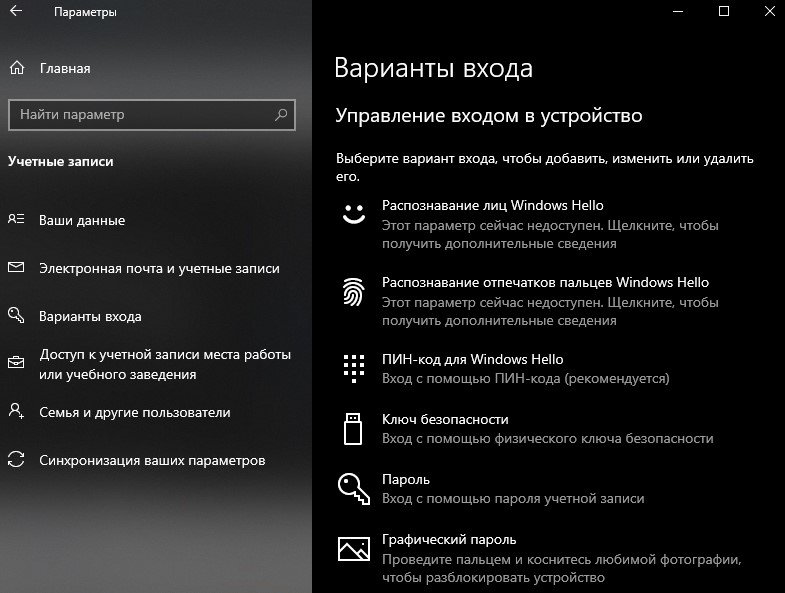
Шаг 4. Теперь выберите ПИН-код для Windows Hello, затем нажмите «Добавить».
Обратите внимание, что даже для использования функций распознавания лиц и отпечатков пальцев вам сначала необходимо настроить PIN-код.
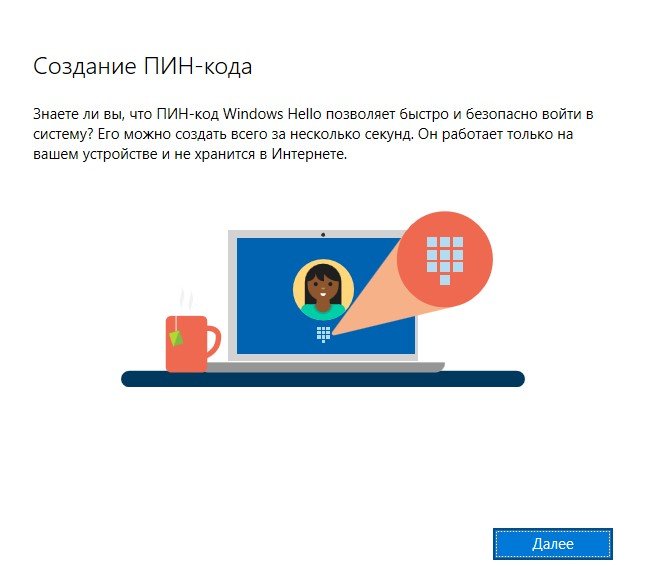
Шаг 5. Нажмите «Далее» во всплывающем окне и введите пароль своей учетной записи Microsoft.
Шаг 6. После ввода ПИН-кода Windows Hello нажмите «ОК».
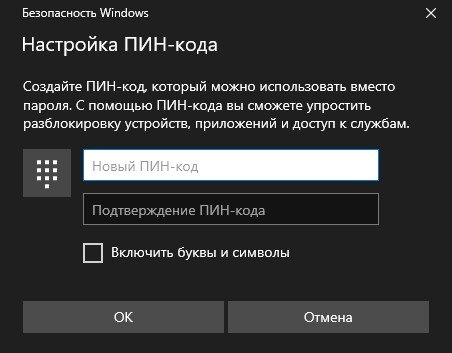
Теперь вы можете выбрать использование разблокировки по отпечатку пальца или по лицу, в зависимости от параметров, доступных в вашей системе.
Вот и все. Если вы выполнили все вышеупомянутые шаги, значит, вы успешно настроили Windows Hello на своем устройстве.
Обратите внимание, что Windows Hello теперь является новой защитой по умолчанию в Windows 10. Даже если вы просто используете PIN-код для входа в систему, вы все равно используете Windows Hello. Также стоит отметить, что вы не сможете загрузить Windows Hello или удалить из системы.
Поделиться
Вам также может понравиться

5 самых полезных сочетаний клавиш Windows 11, которые вам нужно знать

04.11.2022
Почему геймеру следует перейти на Windows 11?
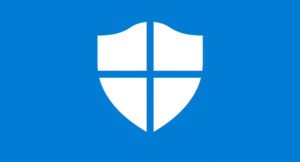
18.02.2022
Как отключить постоянную защиту в Microsoft Defender (Windows 10)

23.07.2020
Как писать голосом в Windows 11, не прикасаясь к клавиатуре

17.12.2021
Что такое OEM-ключи и стоит ли их покупать

07.02.2021
Источник: itznaniya.ru